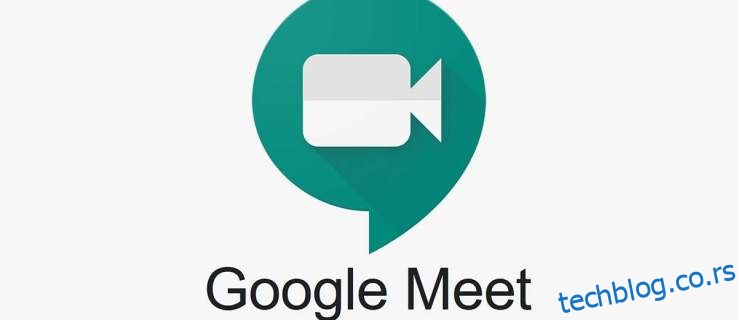Са Гоогле Меет-ом, гигант претраживача има за циљ да приближи своје кориснике. Гоогле Меет је сличан популарном софтверу Зоом који корисницима даје прилику да се састају виртуелно.
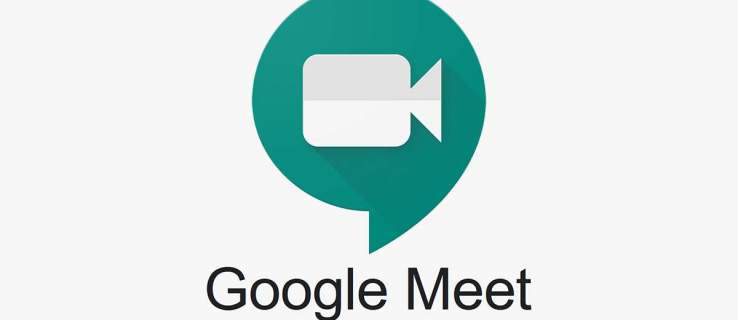
Овај текст покрива заказивање будућих састанака и пружа водиче корак по корак за различите уређаје. Такође ћемо покрити додатне информације које ће вам помоћи да у потпуности искористите ову услугу.
Преглед садржаја
Брзе информације пре него што почнете
Спин-офф Гоогле Хангоутс-а, Гоогле Меет је „фреемиум“ услуга доступна свима који користе Гоогле Г Суите. У суштини, потребан вам је само Гмаил налог да бисте се пријавили на услугу видео конференција.
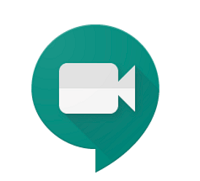
Да бисте приступили Гоогле Меет-у, кликните на икону Гоогле Аппс (девет малих тачака испред вашег аватара) и изаберите одговарајућу икону. Али не можете заказати будући састанак преко саме услуге. Наставите да читате да бисте сазнали како то учинити.
Како заказати Гоогле састанак на вашем Мац-у или ПЦ-у
Начин заказивања састанка је исти на ПЦ и Мац рачунарима. У ствари, није ни важно који претраживач користите све док сте пријављени на свој Гоогле налог. Да вам дам наговештај, заказујете састанак преко Гоогле календара. Ево потребних корака.
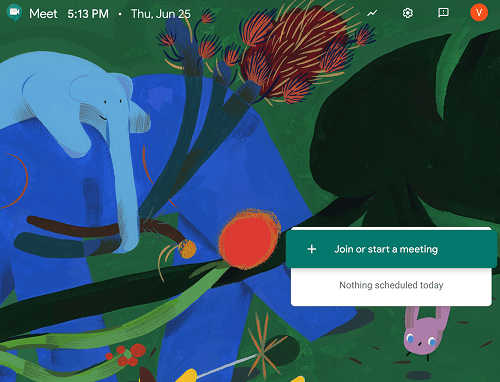
Брза напомена: Следећи одељци претпостављају да сте већ пријављени на свој Гоогле налог.
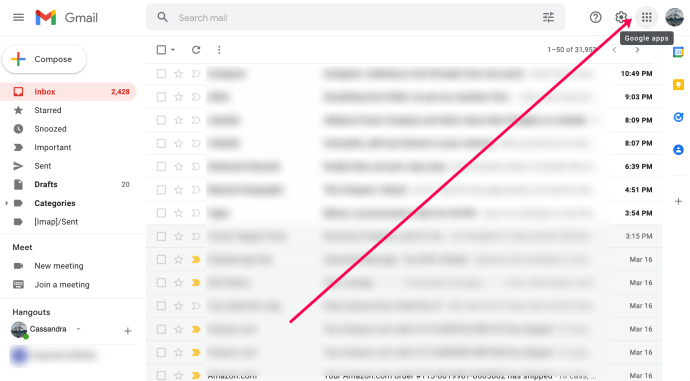
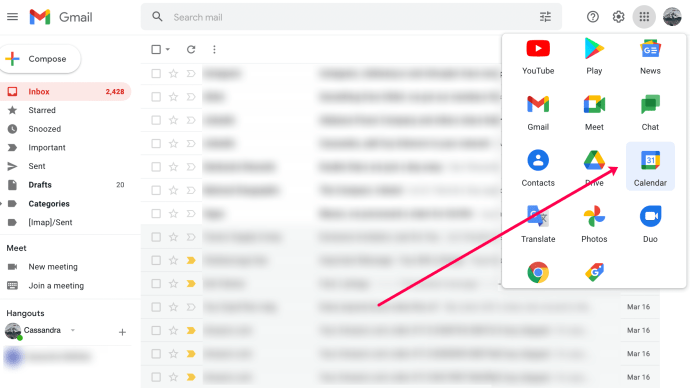
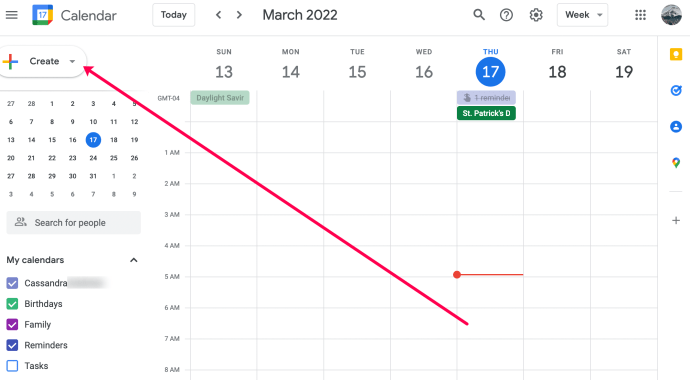
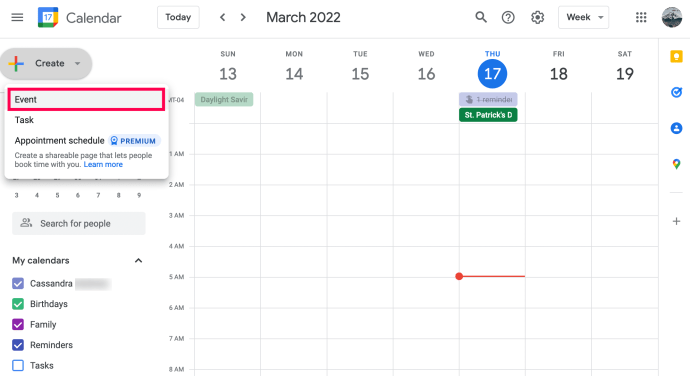
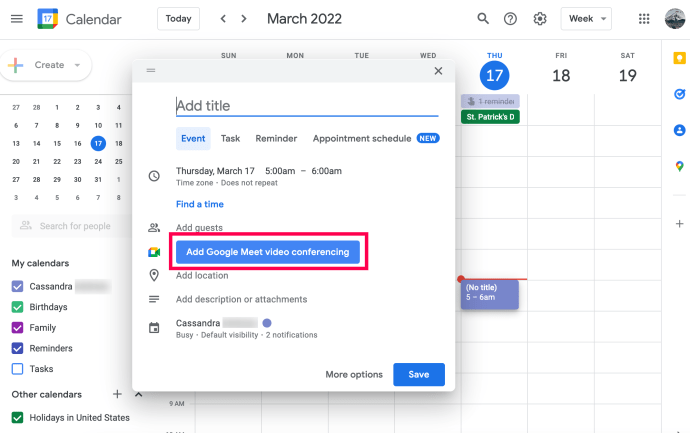
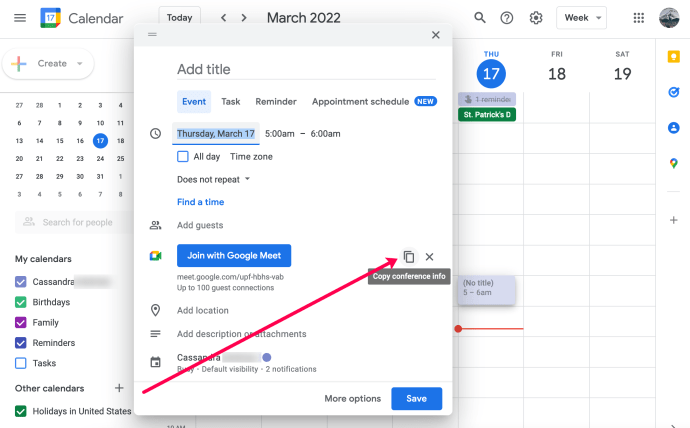
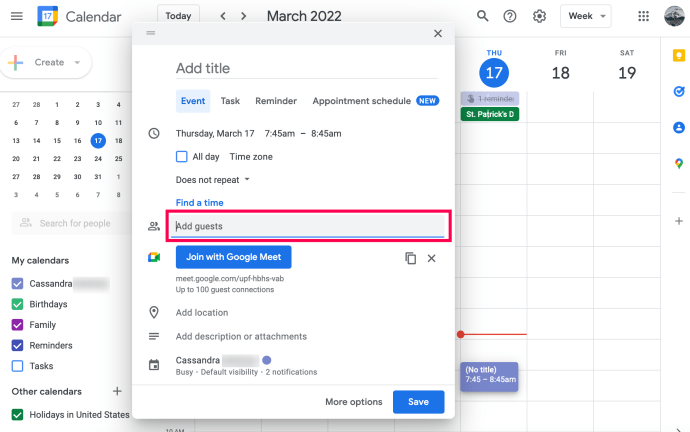
Срећом, можете заказати састанак до пет година од сада са 250 учесника бесплатно. Након што потврдите да су детаљи састанка тачни, кликните на опцију Сачувај. Када кликнете на Сачувај, ваши учесници ће добити е-поруку са ИД-ом састанка, временом и датумом.
Како заказати Гоогле Меет у мобилној апликацији
Да бисте заказали будући састанак преко паметног телефона, потребна вам је апликација Гоогле календар. Овај чланак претпоставља да сте инсталирали и пријавили се на апликацију. Можете лако да закажете Гоогле Меет у покрету ако желите преузмите апликацију Гоогле календар и пријавите се на свој Гмаил налог.
Након што сте све подесили са апликацијом, следите ове кораке:
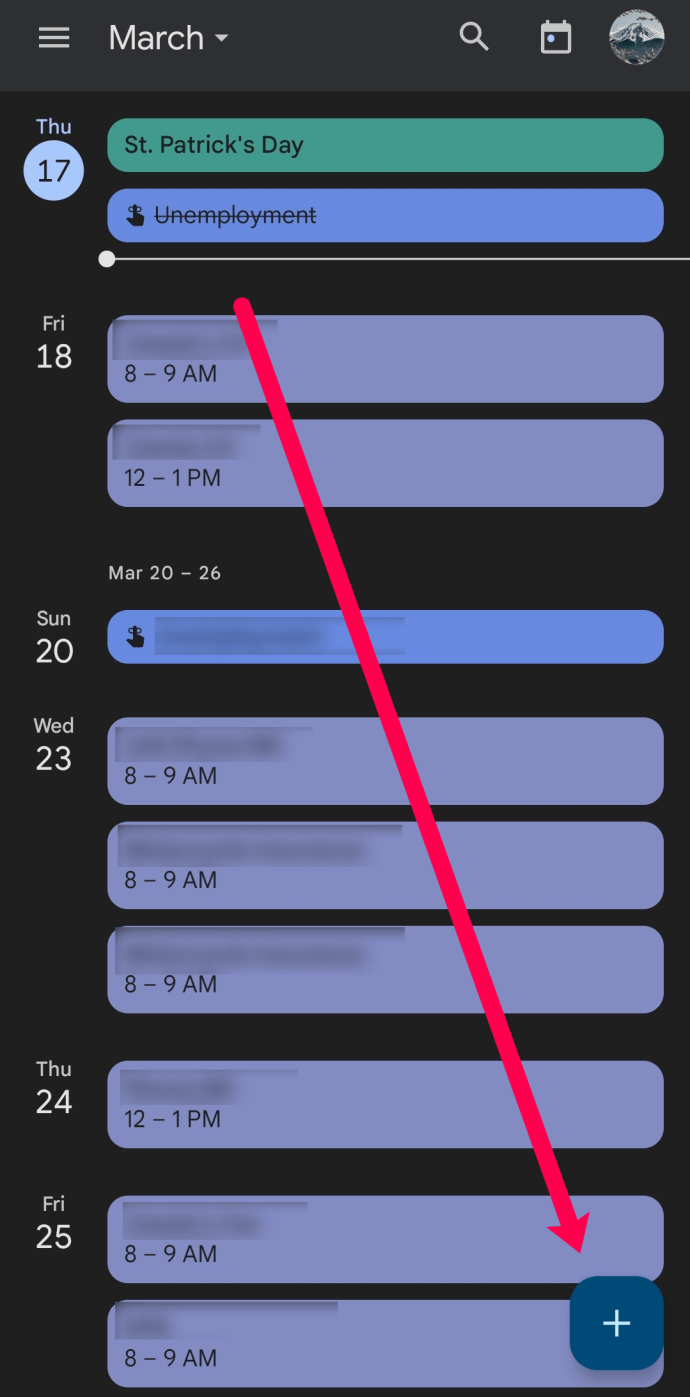
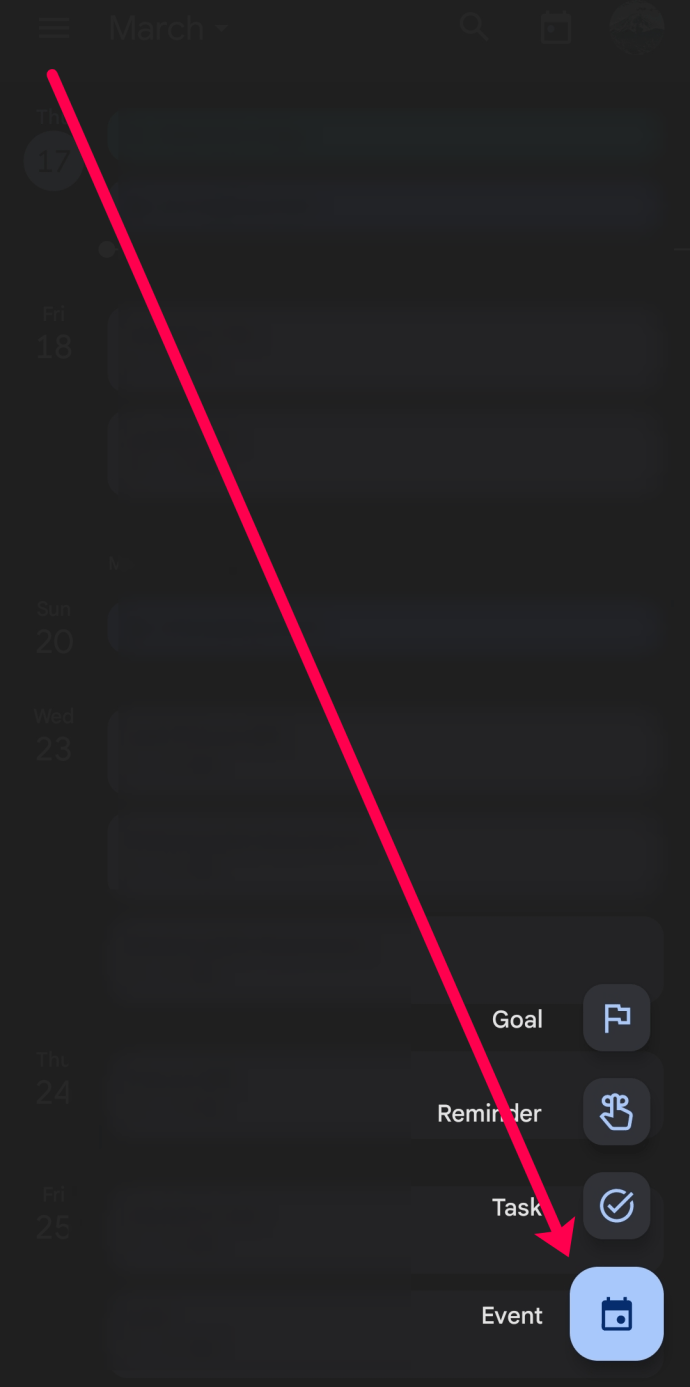
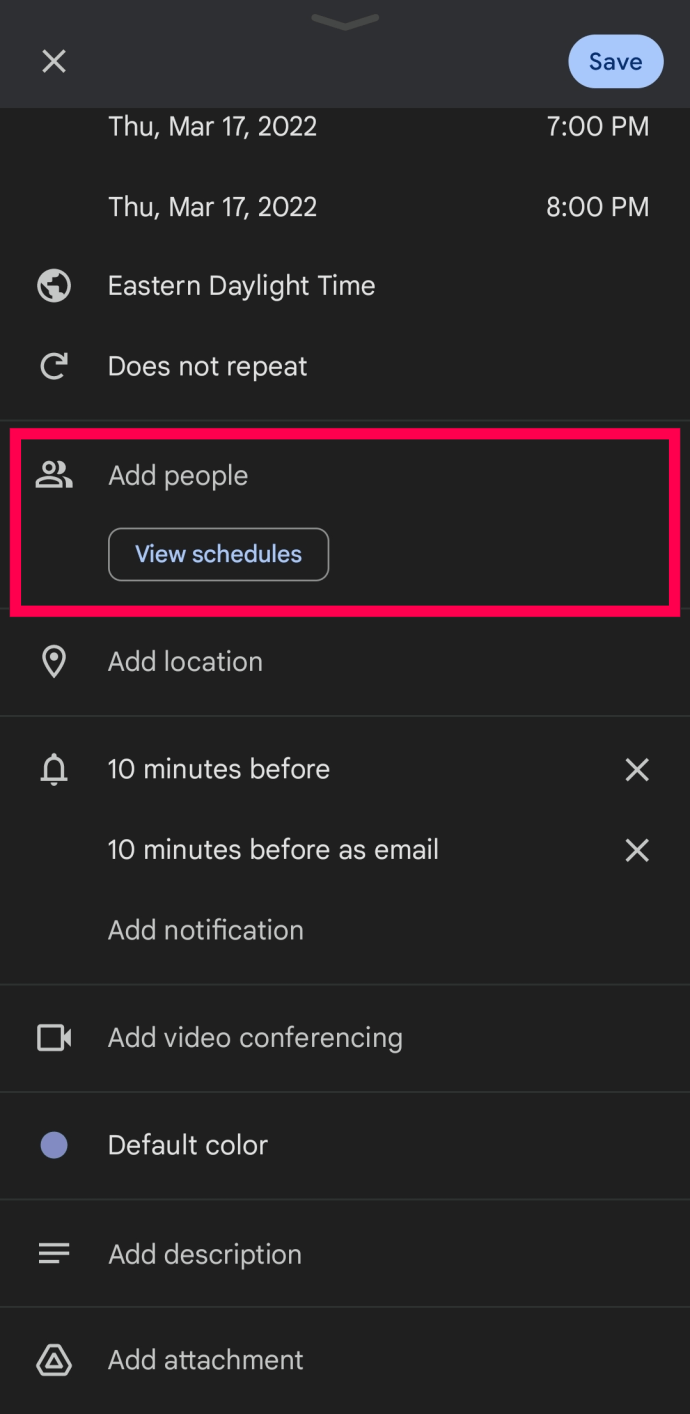
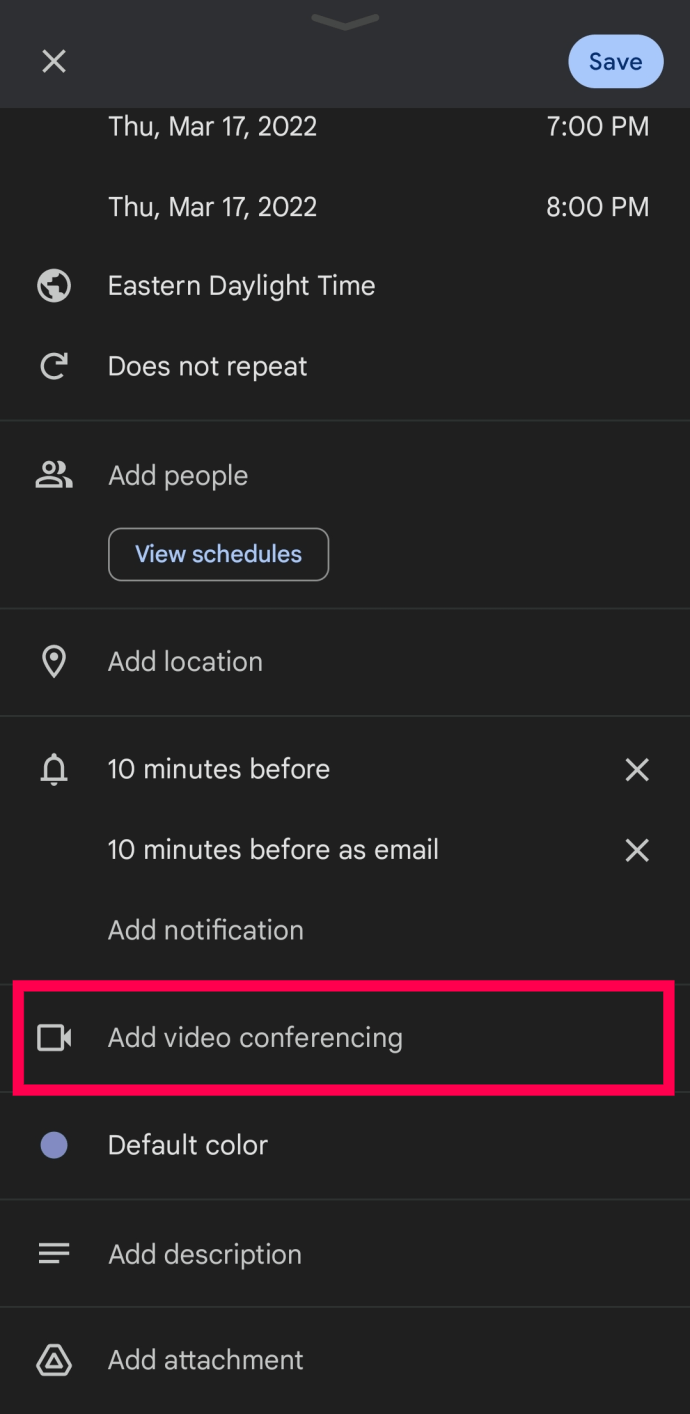
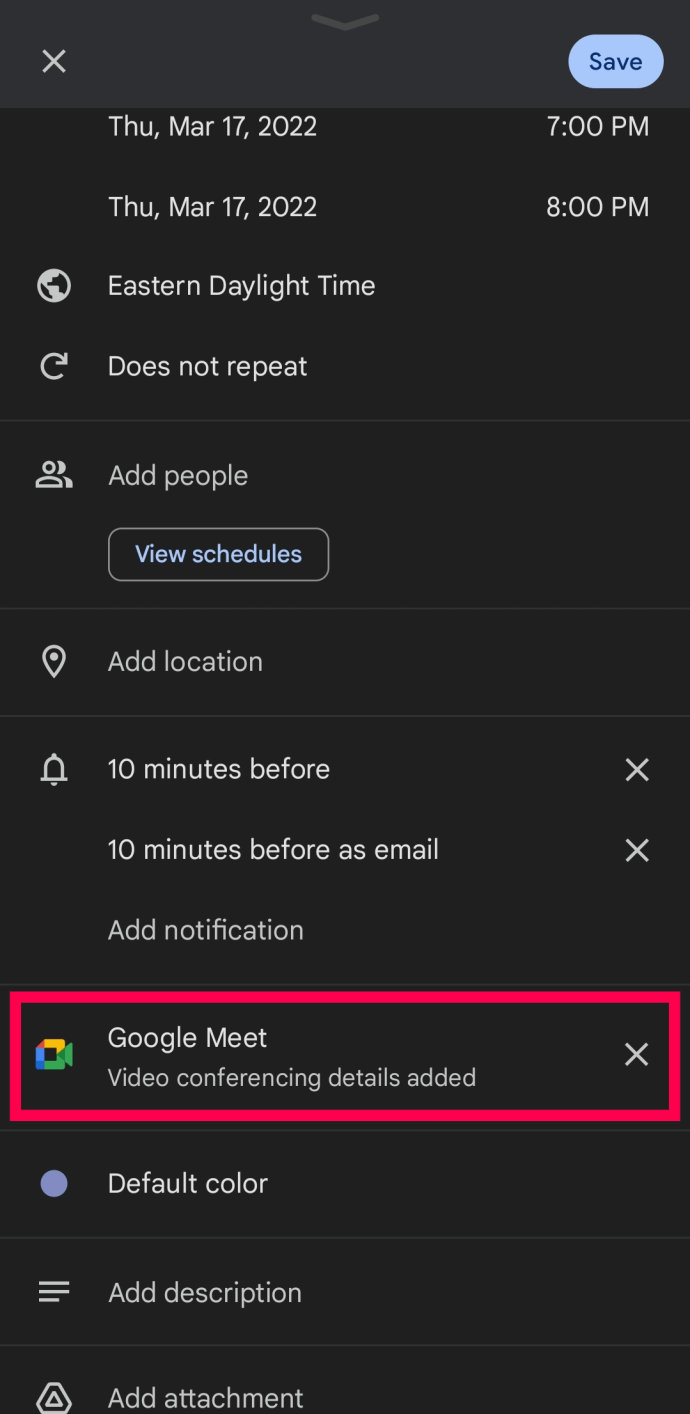
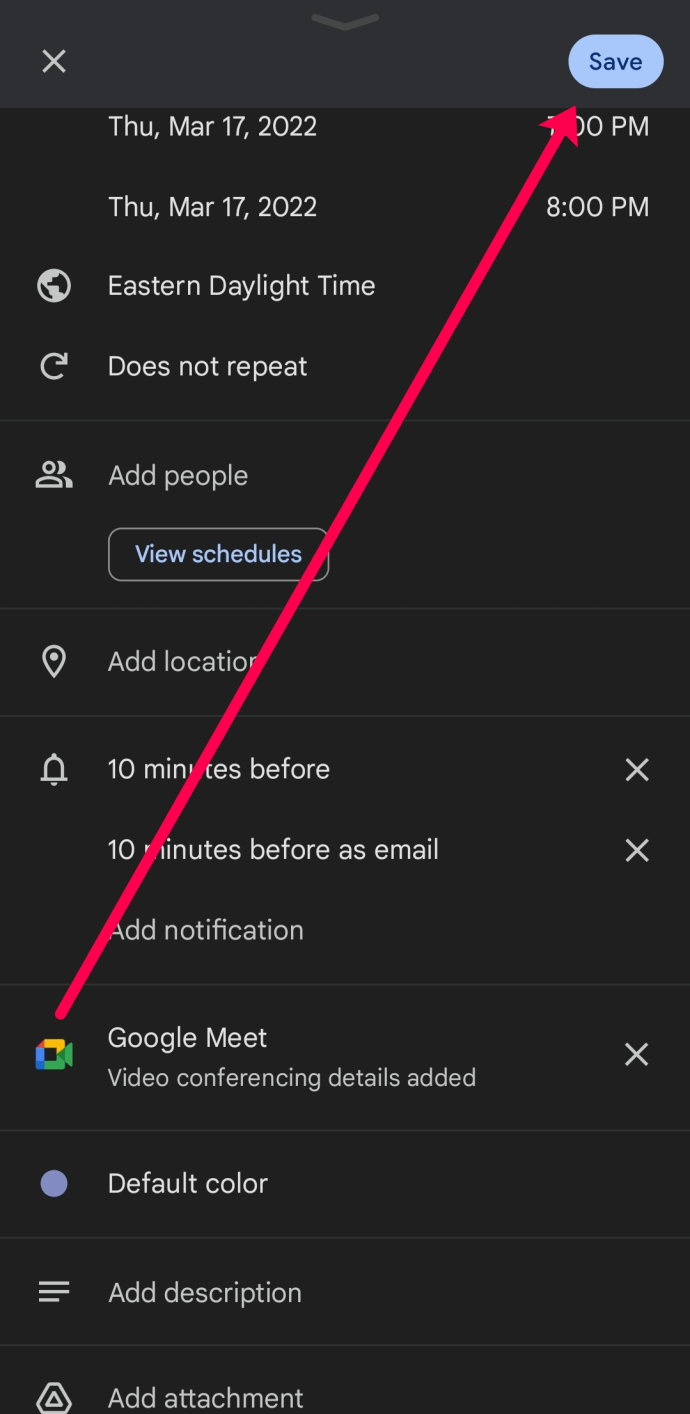
Ако желите да копирате ИД састанка и пошаљете га помоћу услуге за размену порука или текста треће стране, вратите се у календар и додирните догађај Гоогле Меет. Овде можете дуго да притиснете ИД састанка и копирате га у међуспремник телефона.
Напомена: Можете одмах заказати и започети састанак путем мобилних апликација. Детаљан водич о томе налази се у одељку Честа питања.
Додатна често постављана питања
Постављање Гоогле Меет догађаја/састанка је шетња парком. Штавише, логика која стоји иза метода заказивања је прилично иста без обзира на уређај који користите. Ипак, Гоогле Меет има још трикова у рукаву.
Могу ли да изменим Гоогле Меет након што га сачувам?
Апсолутно! Ако се ваши планови промене или схватите да сте направили грешку приликом заказивања Гоогле Меет-а, можете да измените позивницу и аутоматски пошаљете ажурирање. Ево како:
1. Отворите свој Гоогле календар и кликните на догађај. Затим кликните на икону оловке на врху.
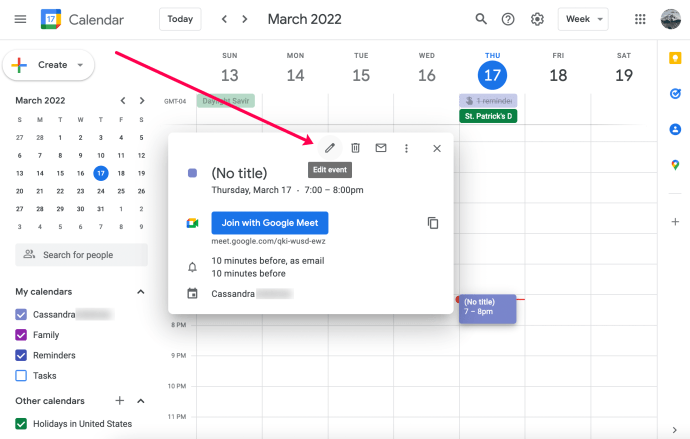
2. Направите све потребне измене и кликните на Сачувај на врху.
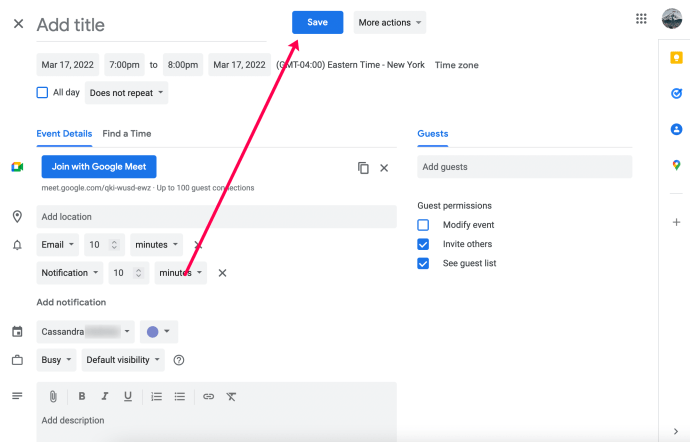
Могу ли одмах да започнем Гоогле Меет?
Да! Ако желите да започнете састанак без заказивања за касније, све што треба да урадите је да отворите апликацију Гоогле Меет и додирнете Нови састанак. Затим додирните Започни нови састанак. Када ваш састанак почне, додирните Додај друге. Позовите своје учеснике и они ће одмах добити позивницу.
Срећно ћаскање
Лакоћа коришћења и једноставност су неке од главних предности Гоогле Меет-а. Поред тога, ова апликација за видео конференције у потпуности користи Г Суите за приступ и заказивање без проблема. И сјајно је што можете започети састанак на радној површини, а затим одмах прећи на мобилни.
Колико често имате састанке преко Гоогле Меет-а? Да ли сте користили неку другу апликацију за видео конференције? Какво је ваше искуство? Дајте нам своја два цента у одељку за коментаре испод.